
时间:2021-06-07 15:05:29 来源:www.win10xitong.com 作者:win10
我们现在的电脑基本都是安装的win10系统,有时候总会遇到一些奇怪的问题,今天小编就遇到了Win10专业版系统后丢失文件的问题,这个问题其实不是常见的,知道怎么解决的网友可能不是很多,要是你想自己解决而不想找专业人士来解决的话,今天小编按照这个步骤就处理好了:1.打开设置;2.点击帐户就很快的能够处理好这个问题了。下面就是有图有真相的详细说说Win10专业版系统后丢失文件的图文方式。
今日小编推荐系统下载:雨林木风Win10专业版
如何恢复从临时帐户中删除的文件
升级到最新版本的Windows10后,您可能会注意到您的文件不再可用,但这是因为您是使用临时帐户登录的。
您可以使用以下步骤来快速检查您是否正在使用临时配置文件:
1、打开设置;
2.点击账号;
3.单击以同步您的设置;
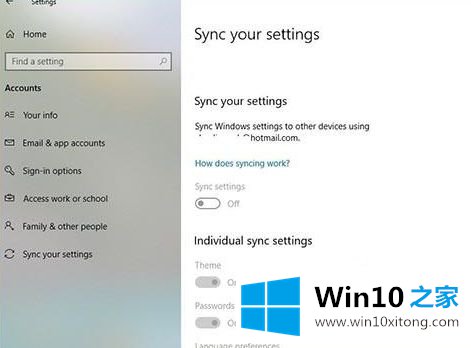
4.如果在顶部看到如下消息:“您使用临时配置文件登录,漫游选项当前不可用”,然后重新启动计算机;
5.使用您的帐户登录。
完成这些步骤后,临时帐户应该会消失,现在您应该可以从原始帐户访问您的文档、图片和视频。
如何使用管理员帐户恢复文件
如果您正在从Windows 7升级到Windows 10,并且在此过程中创建了一个微软帐户,您的文件可能会以一个管理员帐户结束,该帐户现在已被禁用。
要找回丢失的个人文件,您需要使用内置的本地管理员帐户,方法如下:
1、开启启动;
2.搜索计算机管理,点击最高结果打开体验;
3.浏览以下路径:
计算机管理本地用户和用户组;
4.双击管理员帐户;
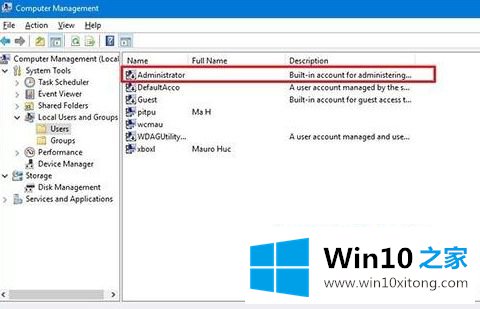
5.单击帐户禁用选项;
6.点击申请;
7.点击确定;
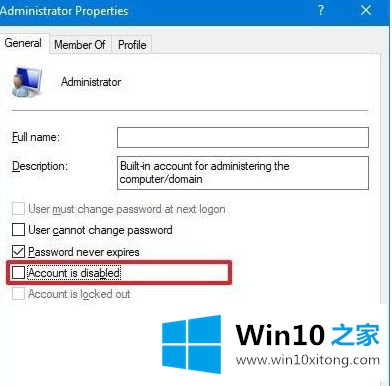
8.退出您的当前帐户;
9.使用管理员帐户登录。
完成这些步骤后,您应该使用本地管理员帐户再次查看文件。然后剩下的最后一件事就是将所有文件备份并还原到您用微软帐户配置的新创建的帐户中。
如何使用搜索恢复文件
您也可以使用Windows 10上的搜索功能,按照以下步骤查找丢失的文件:
1.打开文件浏览器(Windows键e);
2.在左窗格中,单击此电脑选项;
3.右上角,用搜索框找到你的文件;
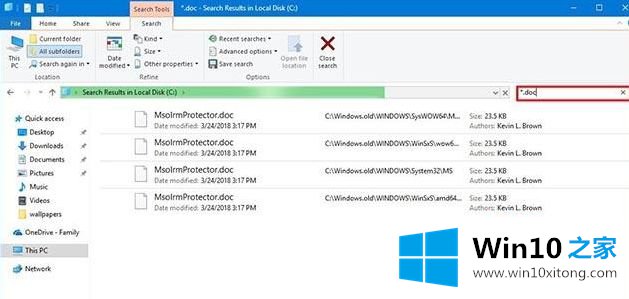
如果要查找特定类型的文件,可以使用星号(*)作为通配符。例如,可以使用*,文档搜索查询列出所有的微软Word文档;
此外,您可以使用“文件资源管理器搜索”选项卡选项来优化您的搜索。例如,您可以单击“高级选项”下拉菜单,并确保包含非索引位置。另外;您可以使用“种类”下拉菜单进行快速搜索;包括文件;图片;视频;音乐;等等。
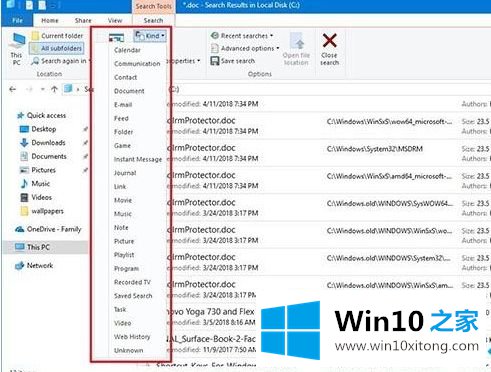
当升级到新版本的Windows 10时,有时您的个人文件会被移动到其他文件夹。如果您可以使用搜索功能来查找文件,请右键单击其中一个文件并选择打开文件的位置,然后确保将数据移动到所需的文件夹中。
显示隐藏文件:
根据您的系统配置,您可能看不到您的文件,因为它们是隐藏的。在Windows 10上,您可以使用以下步骤查看隐藏文件:
1.打开文件浏览器;
2.单击查看标签;
3.在“显示/隐藏部分”下,选择隐藏项目的选项;
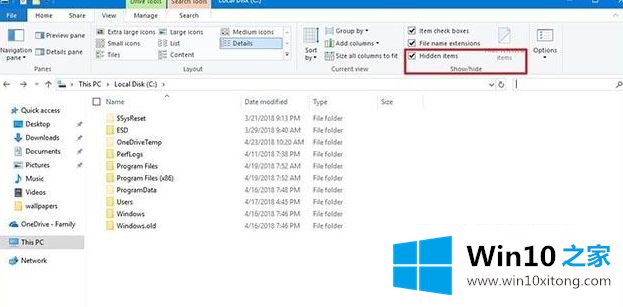
完成这些步骤后,请再次尝试使用搜索功能来查找您的文件;
如何使用旧文件夹还原文件
如果您使用升级过程来安装Windows 10,或者在不删除主分区的情况下完成自定义安装,安装程序会将以前安装的副本保存在Windows和旧文件夹中,您可以使用这些文件夹来恢复丢失的文件。
要使用旧文件夹还原文件,请执行以下操作:
1.打开文件浏览器;
2.在左窗格中,单击此电脑选项;
3.双击本地磁盘(C :)驱动器;
4.双击旧文件夹;
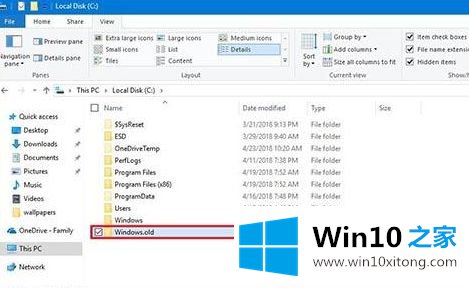
5.完成这些步骤后,找到您的个人文件(可能存储在“用户”文件夹中),并将其移动到另一个位置;
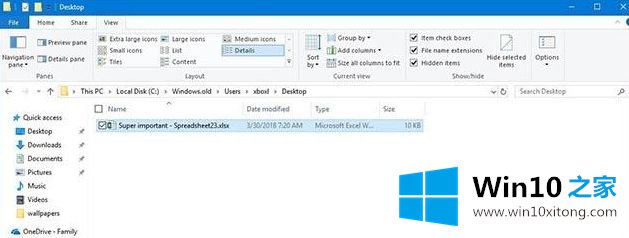
6.如果您没有看到Windows.old文件夹,您可能已经使用干净的安装过程升级了它,这将擦除您计算机上的所有内容。安装过程中可能发生了一些事情,以前的安装副本从未保存过。或者你升级到Windows 10已经10多天了,在这种情况下系统会自动删除这些文件。
以上是Win10专业版系统升级后丢失文件的详细操作步骤。如果遇到同样的情况,可以采取以上方法解决。
今天的内容到这里就结束了,上面详细的告诉了大家Win10专业版系统后丢失文件的图文方式,还没有学会的网友可以再多阅读几次上面的内容,按照方法一步一步的做,就可以解决的。最后希望多多支持本站。